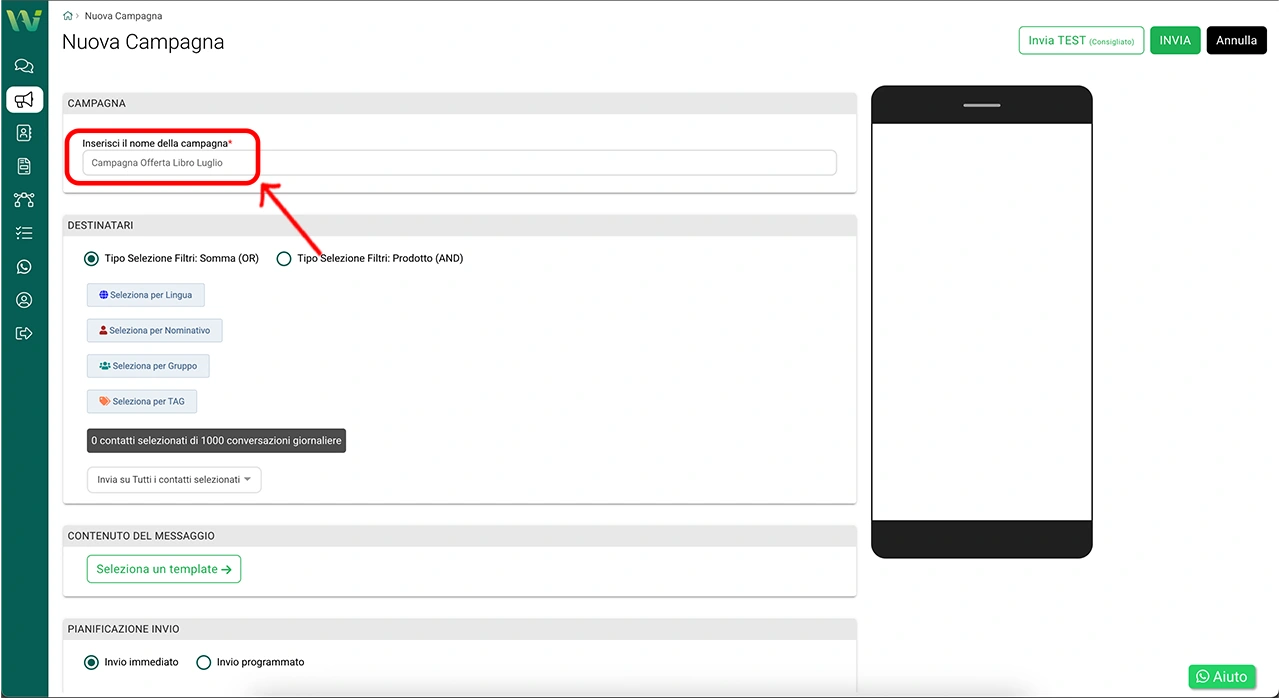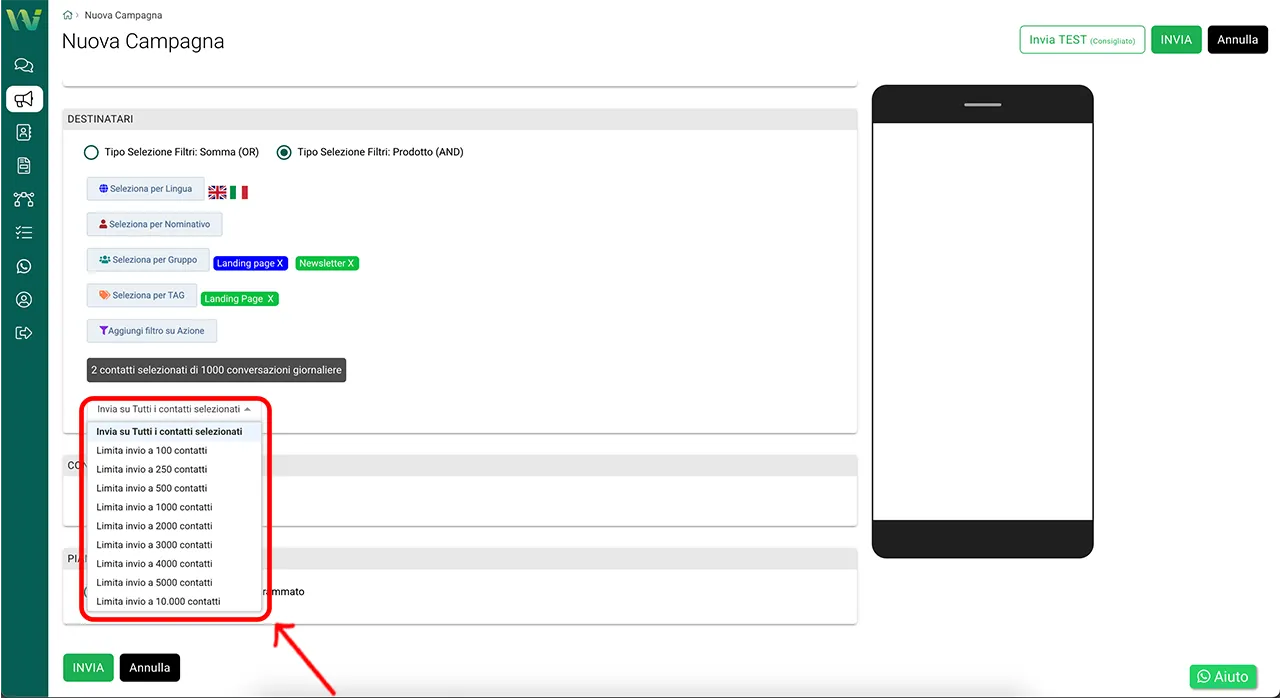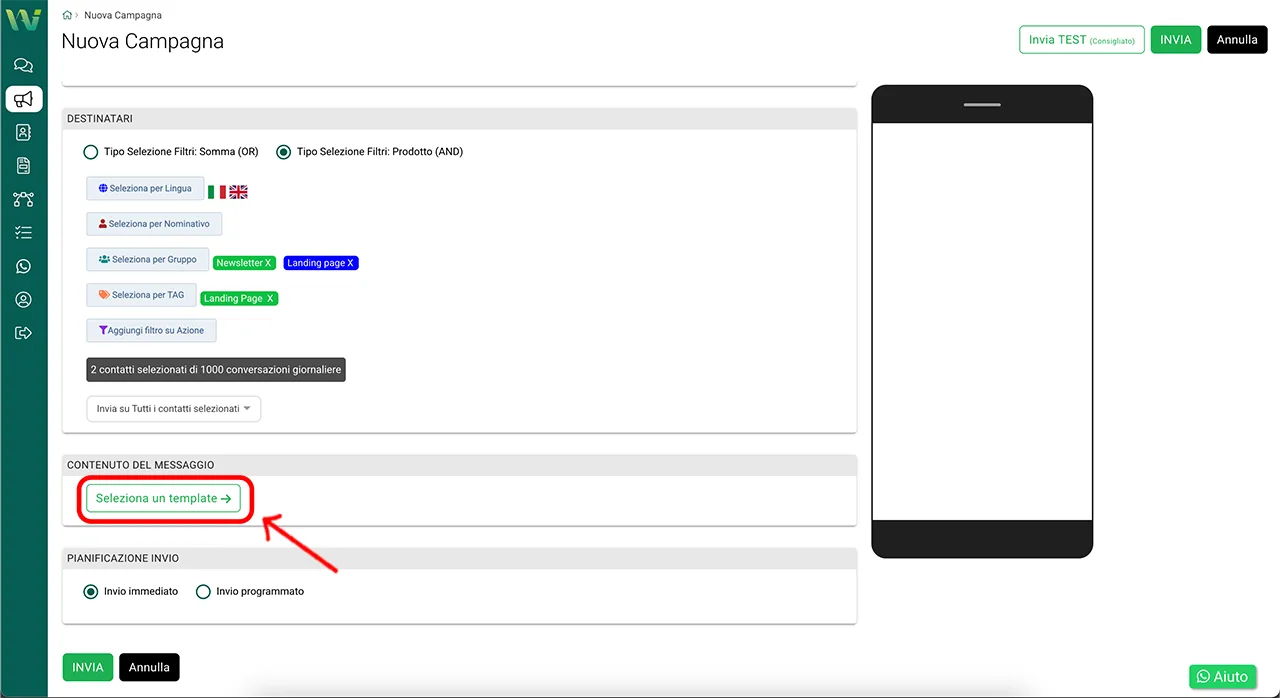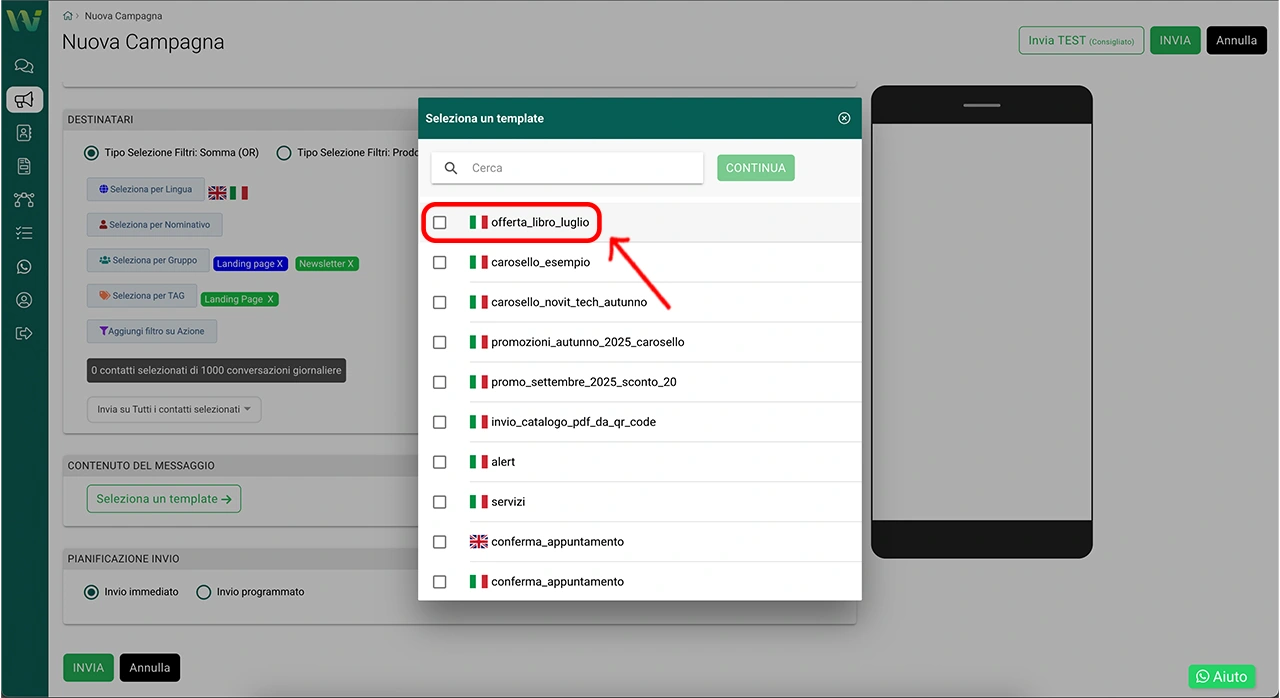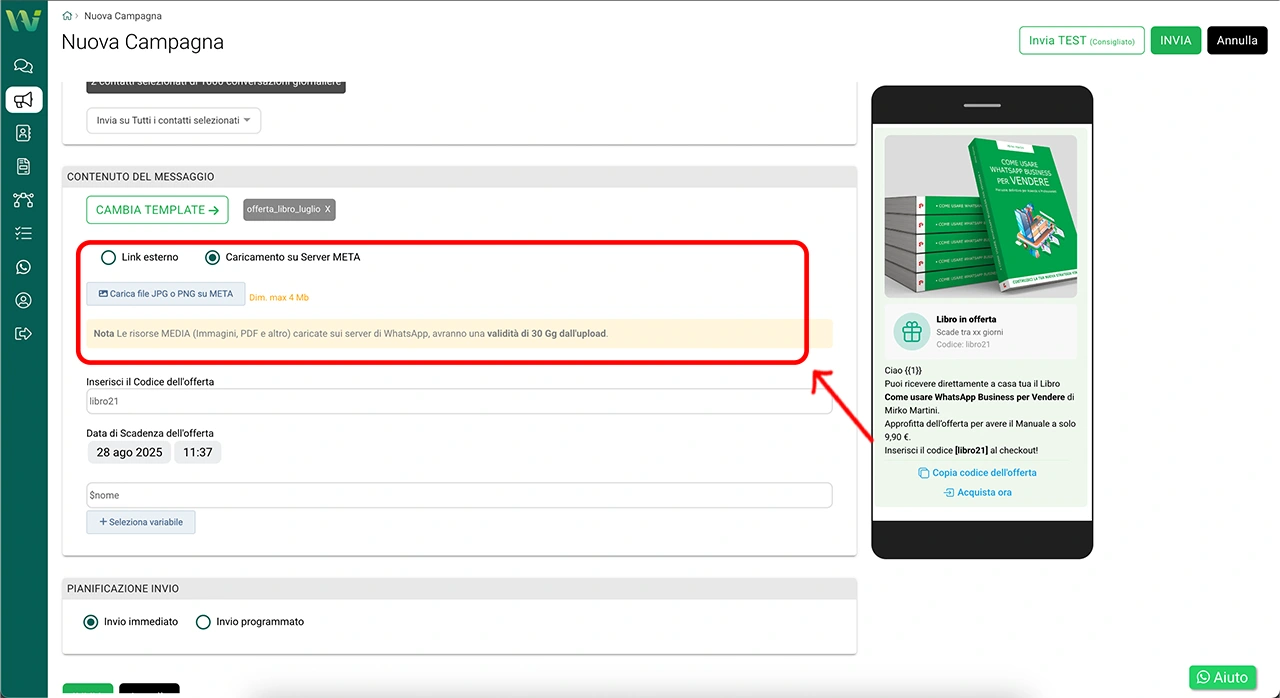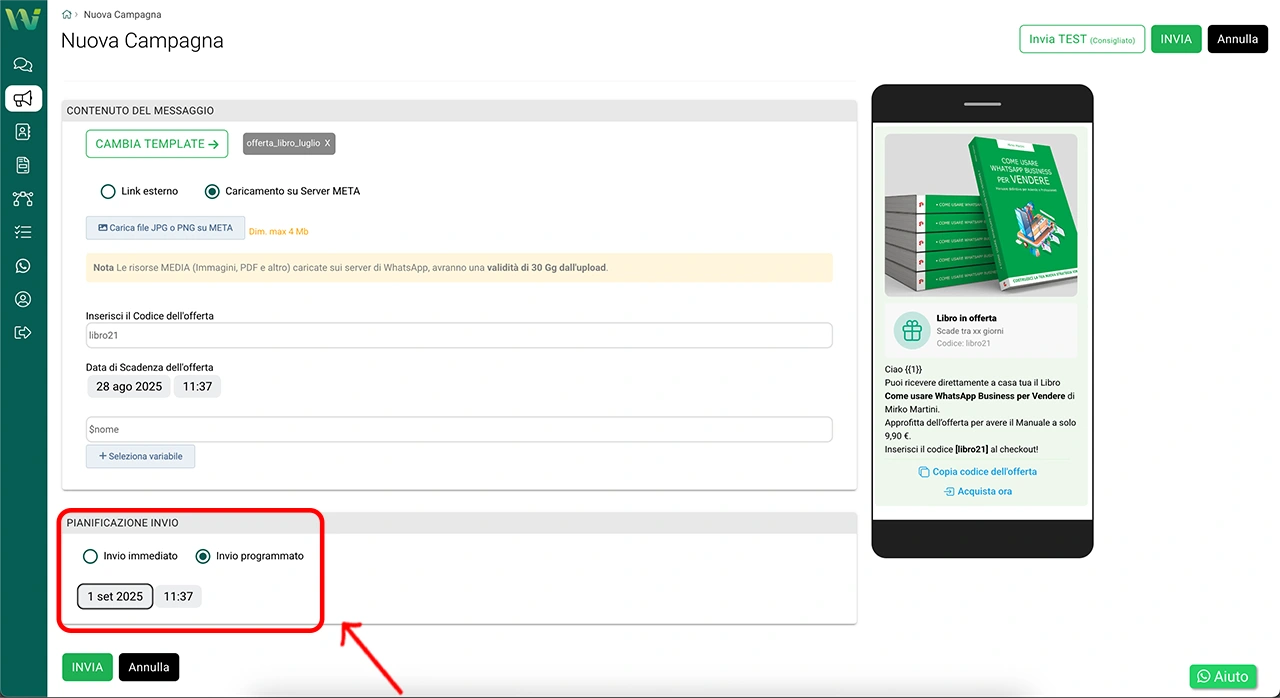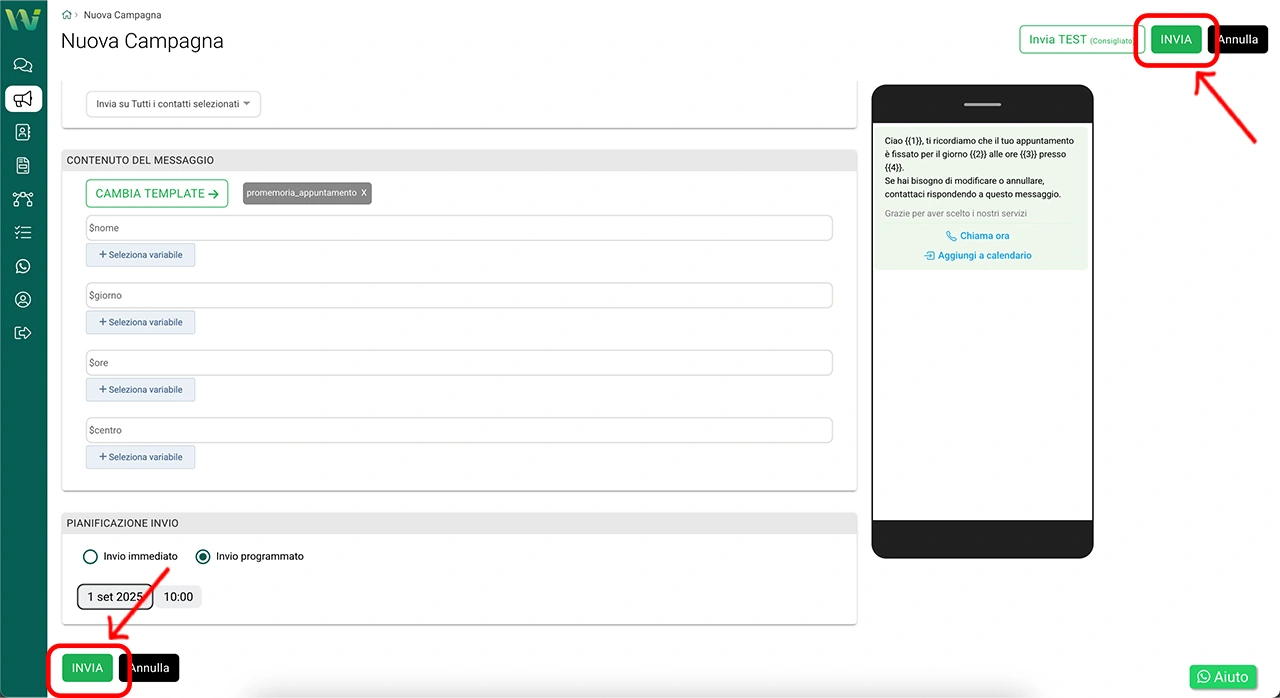Con WA Smart Business puoi inviare campagne WhatsApp utilizzando un template di marketing con offerta a tempo limitato.
Questo tipo di template è pensato per creare un senso di urgenza e stimolare l’acquisto immediato, mostrando chiaramente la durata dell’offerta e i vantaggi riservati agli utenti (Esempio: sconti esclusivi, promozioni lampo, countdown, ecc.).
Prima di creare la campagna, assicurati di avere già a disposizione un template approvato da Meta.
Se non ne hai ancora uno, ti consigliamo di leggere prima la guida dedicata: Come creare un template di marketing con offerta a tempo limitato.
Fase 1 – Inserisci il nome della campagna
Dal menu laterale sinistro clicca su Nuova Campagna.
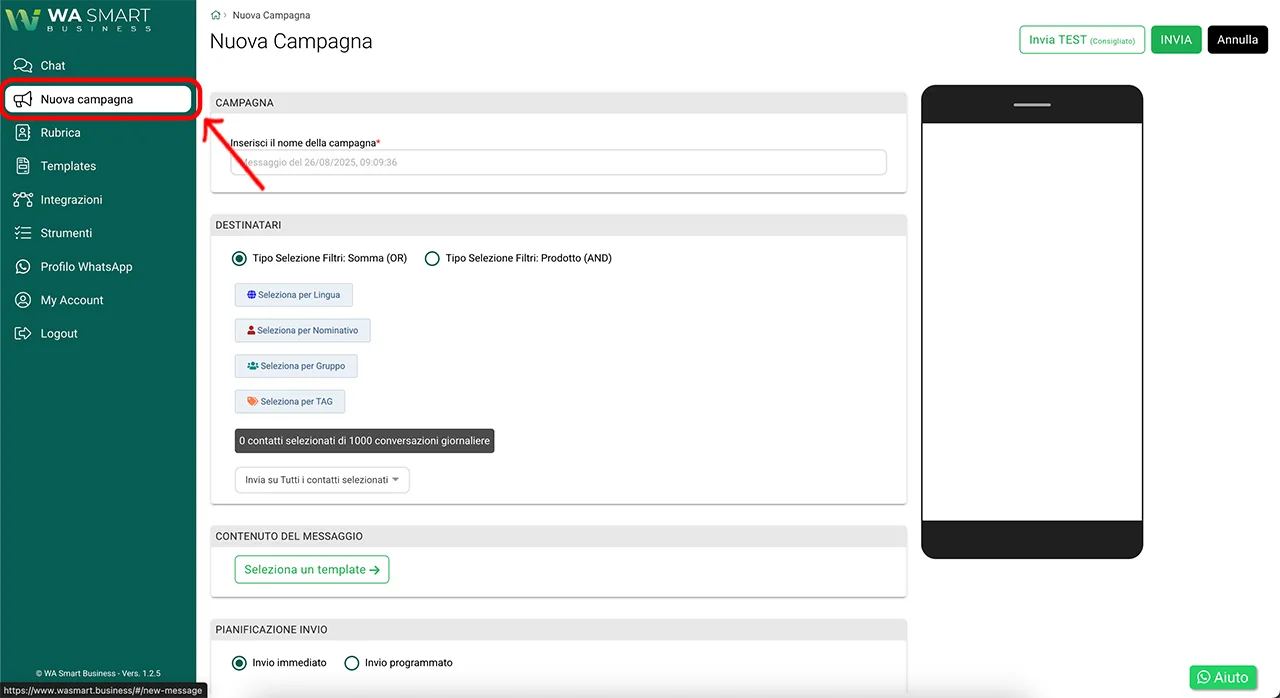
Nel campo “Inserisci il nome della campagna” scrivi un titolo descrittivo
Esempi utili:
- “Offerta Limitata – Libro WhatsApp Business”
- “Promo Accessori – Sneakers & Cuffie”
- “Catalogo Autunno 2025”
- “Novità Tech – Offerte Lampo”
Questo nome serve solo per l’organizzazione interna e non sarà visibile ai clienti
Fase 2 – Seleziona i destinatari
In questa sezione decidi con precisione a chi inviare la campagna. Puoi selezionare i contatti per Lingua, Nominativo, Gruppo o TAG. Queste selezioni non sono obbligatorie, puoi anche inviare la campagna a tutta la rubrica.
In basso vedrai sempre il contatore aggiornato dei destinatari selezionati.
1) Scegli la logica dei criteri
- Somma (OR) → il contatto è incluso se soddisfa almeno uno dei criteri scelti.
Esempio: Lingua = Italiano OR TAG = “Fiera Milano” → riceverà chi parla italiano oppure chi ha il tag Fiera - Prodotto (AND) → il contatto è incluso solo se soddisfa tutti i criteri contemporaneamente.
Esempio: Lingua = Italiano AND TAG = “Fiera Milano” → riceverà solo chi parla italiano e proviene dalla Fiera
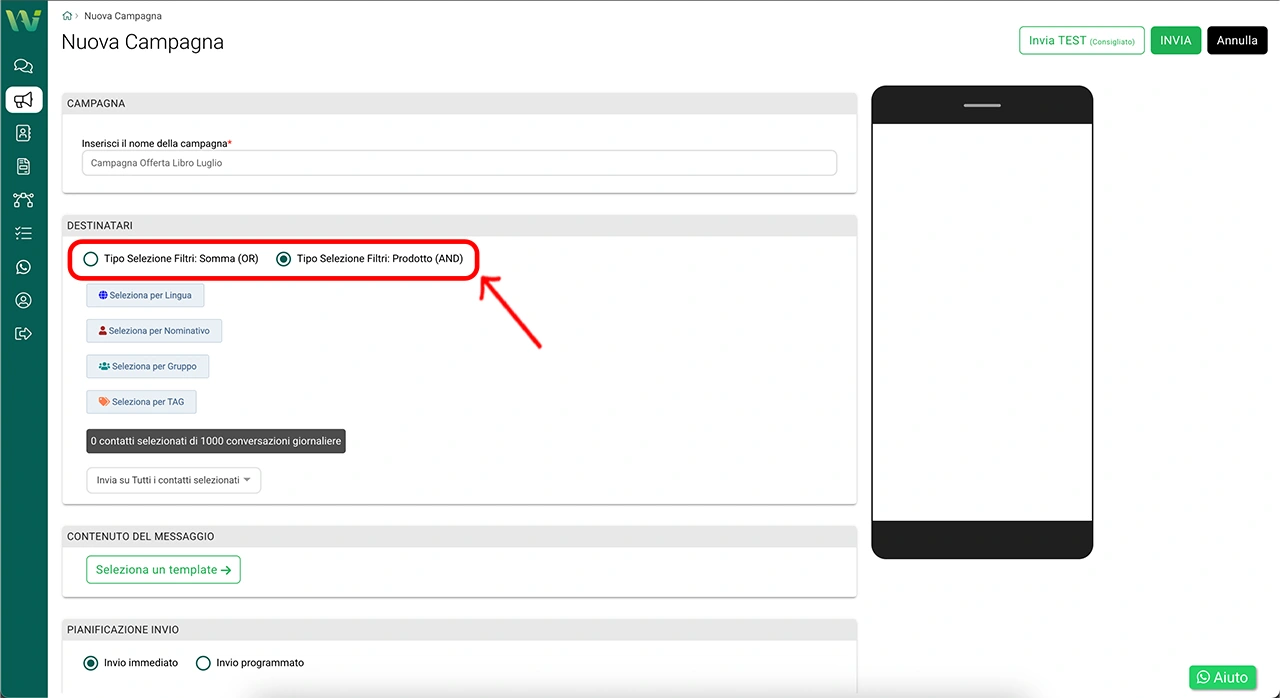
2) Tipologie di selezione (non sono obbligatorie: servono a segmentare meglio il pubblico e migliorare le conversioni)
- Lingua (opzionale) – filtra i contatti in base alla lingua impostata nel profilo.
Azione: clicca su Seleziona per Lingua
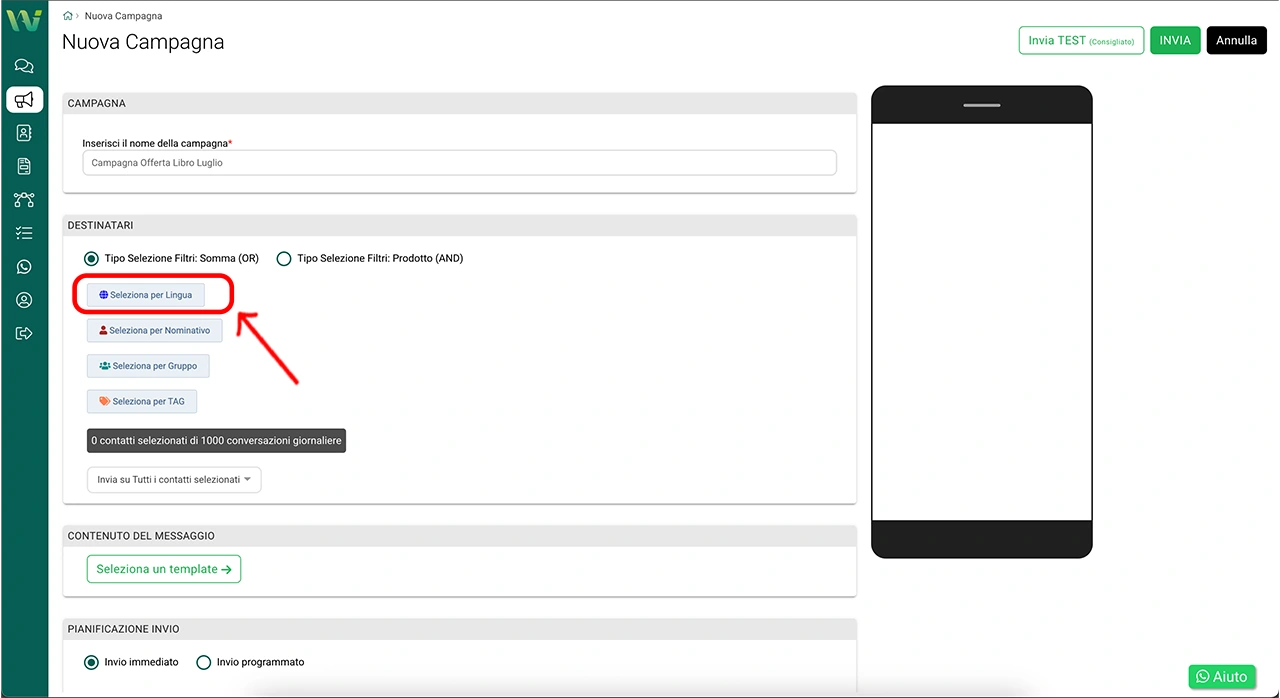
scegli una o più lingue (Esempio: Italiano, Inglese) → Continua
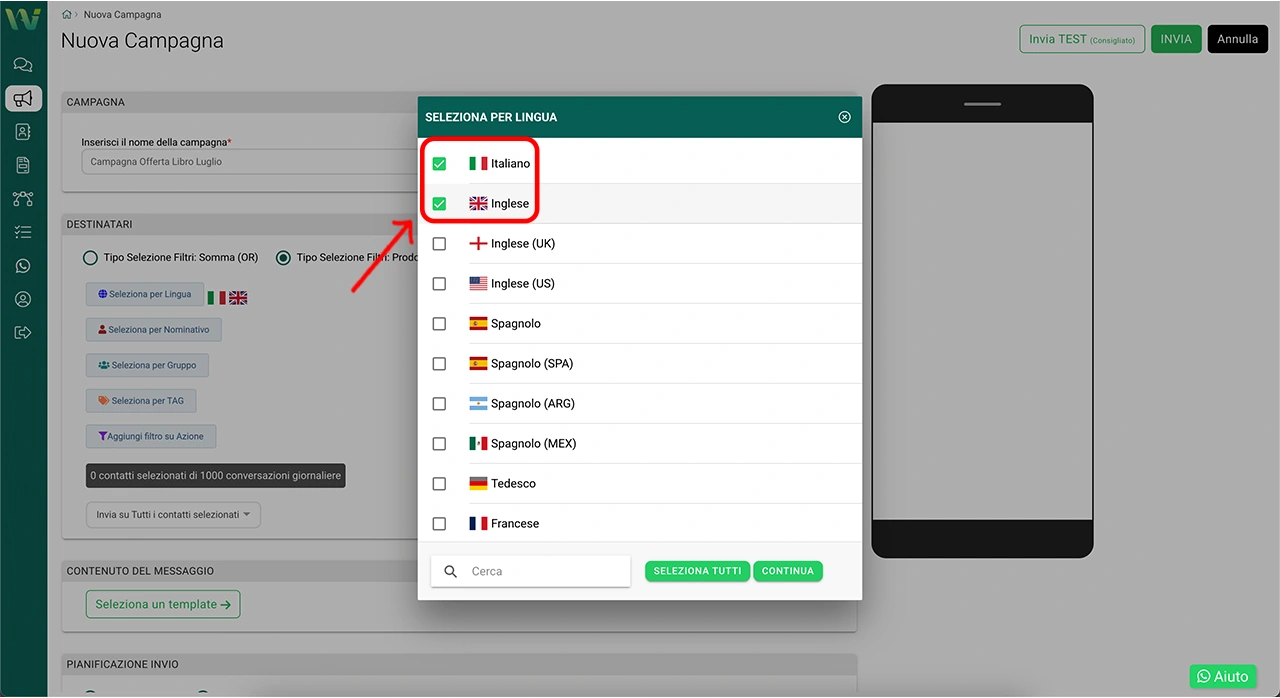
- Nominativo (opzionale) – seleziona manualmente uno o più contatti dalla rubrica, utile per invii mirati.
Azione: clicca su “Seleziona per Nominativo”
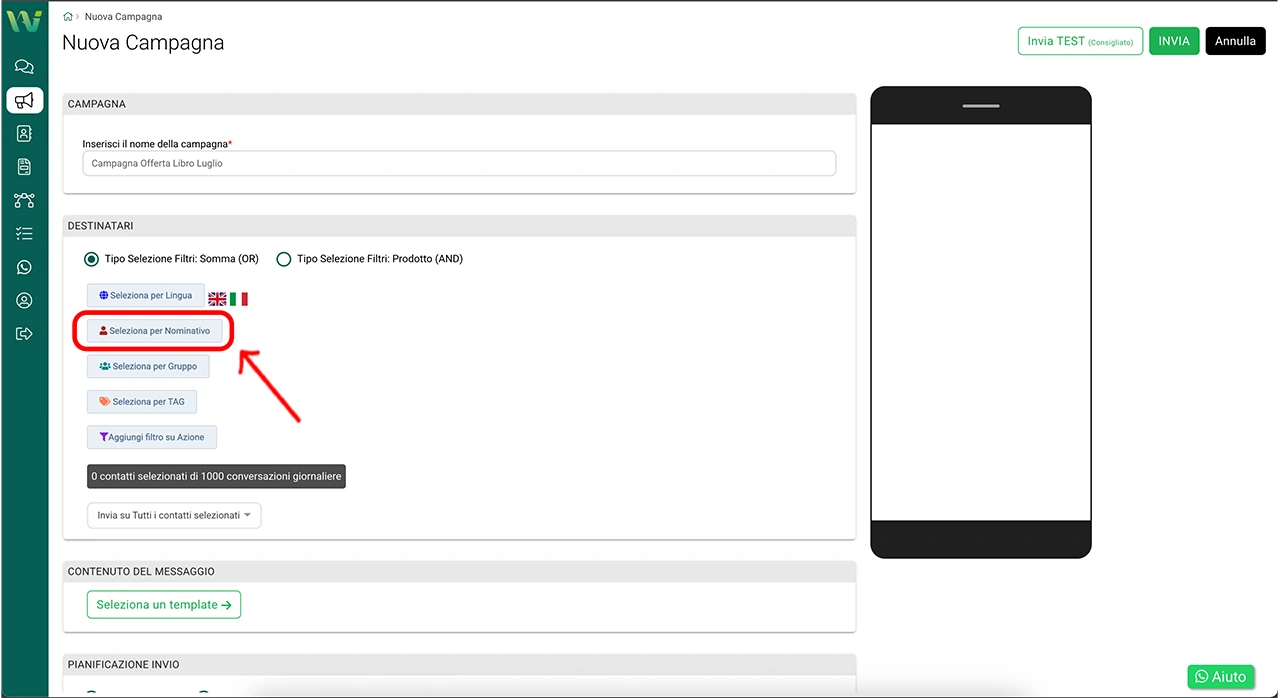
spunta il check accanto al singolo contatto per selezionarlo (puoi selezionare tutti i contatti cliccando su Seleziona tutti vicino al pulsante continua) → Continua.
Guide utili: Come accedere alla rubrica • Come aggiungere un nuovo contatto in rubrica
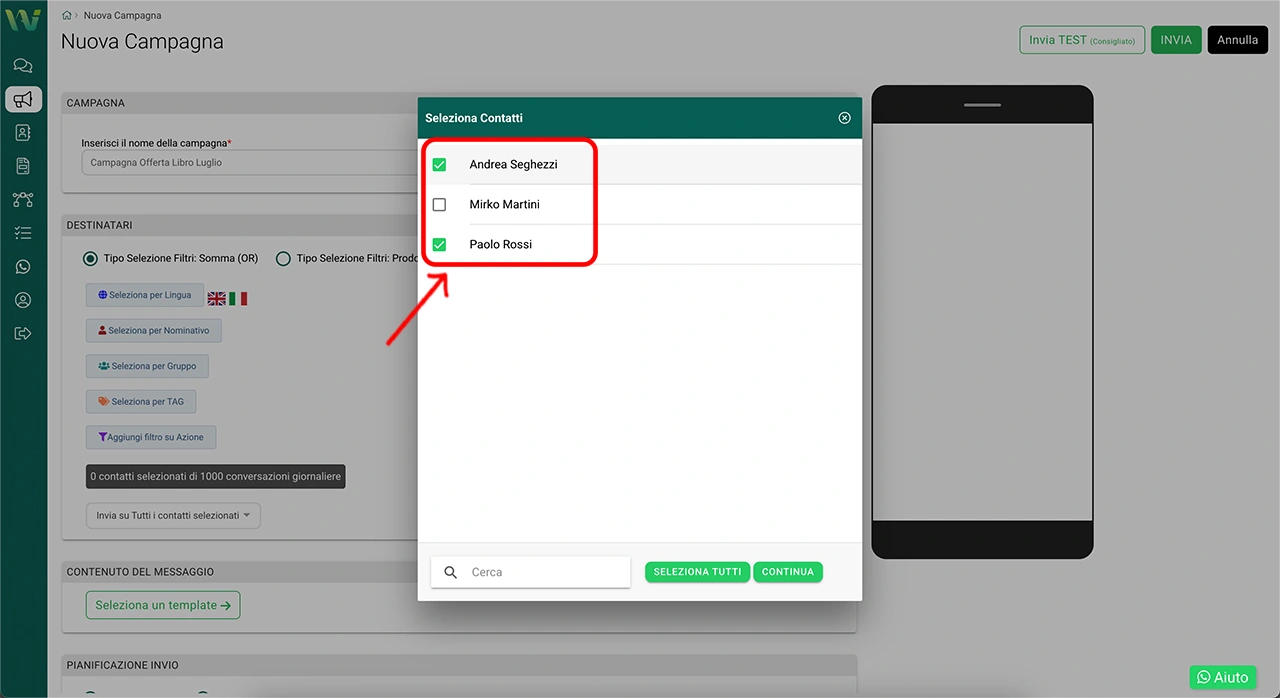
- Gruppo (opzionale) – invia solo ai gruppi che hai già creato (Esempio: “Clienti VIP”, “Newsletter”).
Azione: clicca su Seleziona per Gruppo
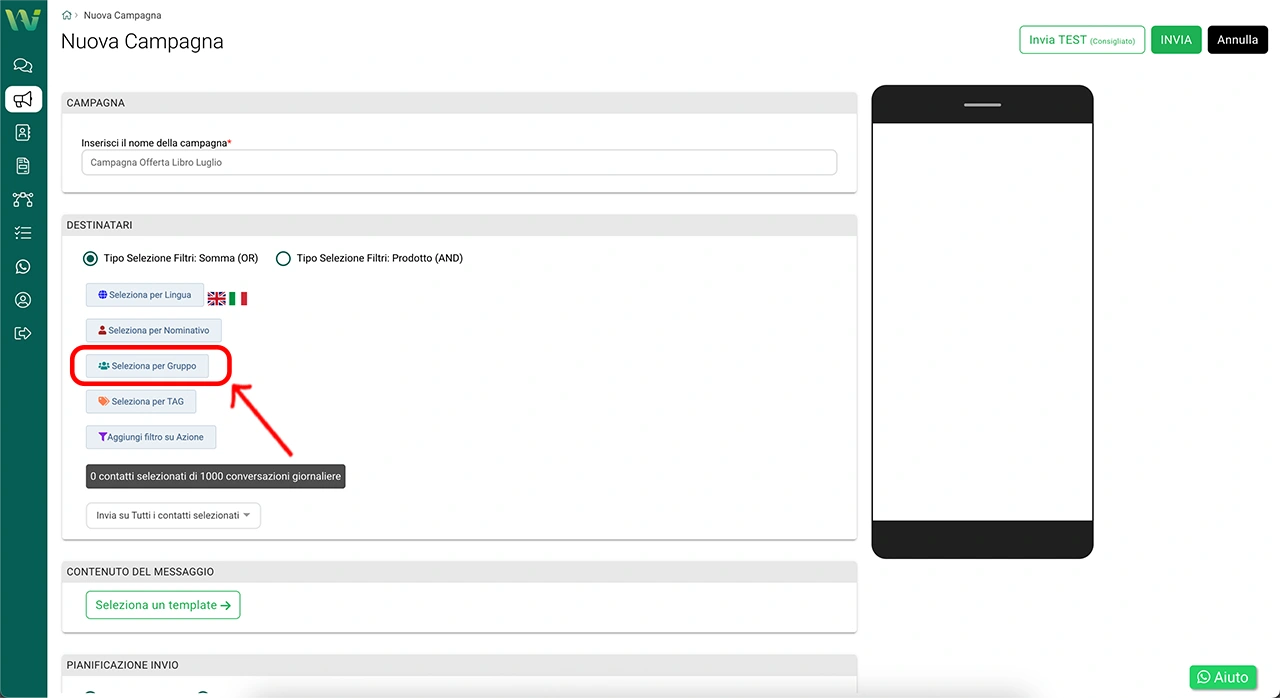
spunta uno o più gruppi → Continua
Guida: Come aggiungere un nuovo gruppo
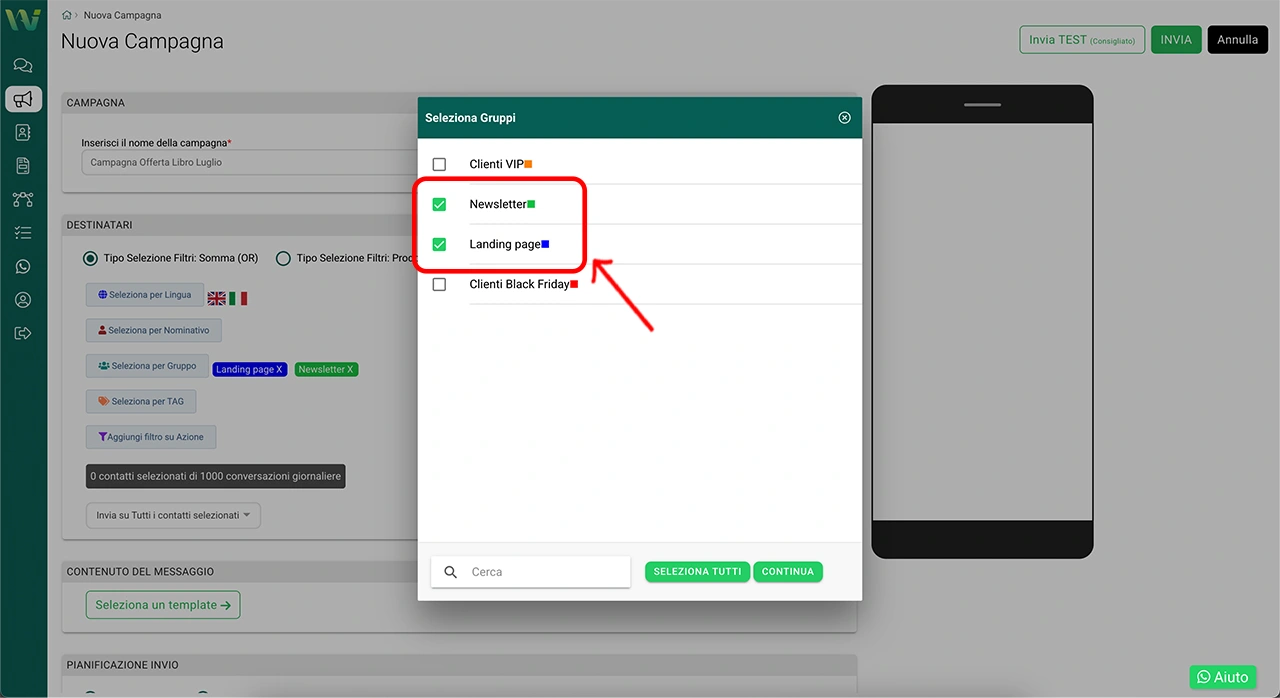
- Tag (opzionale) – segmenta per interessi o fonte (Esempio: “QR Code Catalogo”, “Evento Fiera 2025”).
Azione: clicca su Seleziona per TAG
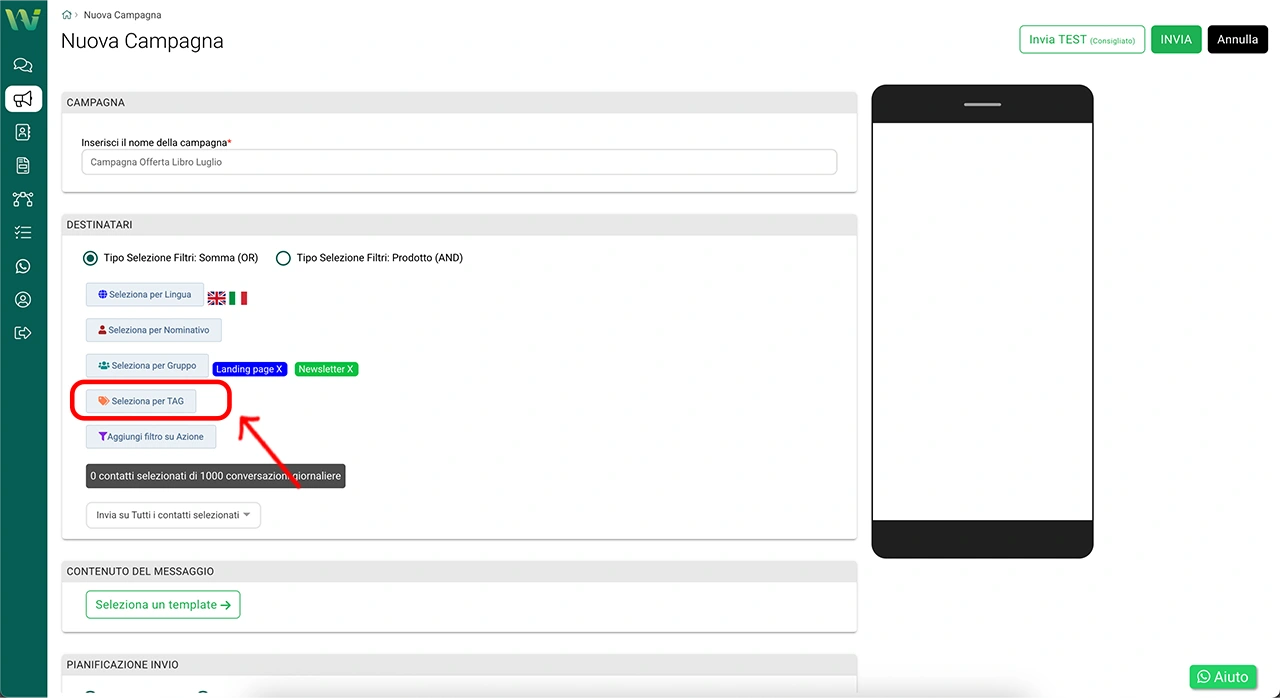
spunta i tag → Continua.
Guida: Come creare nuovi tag
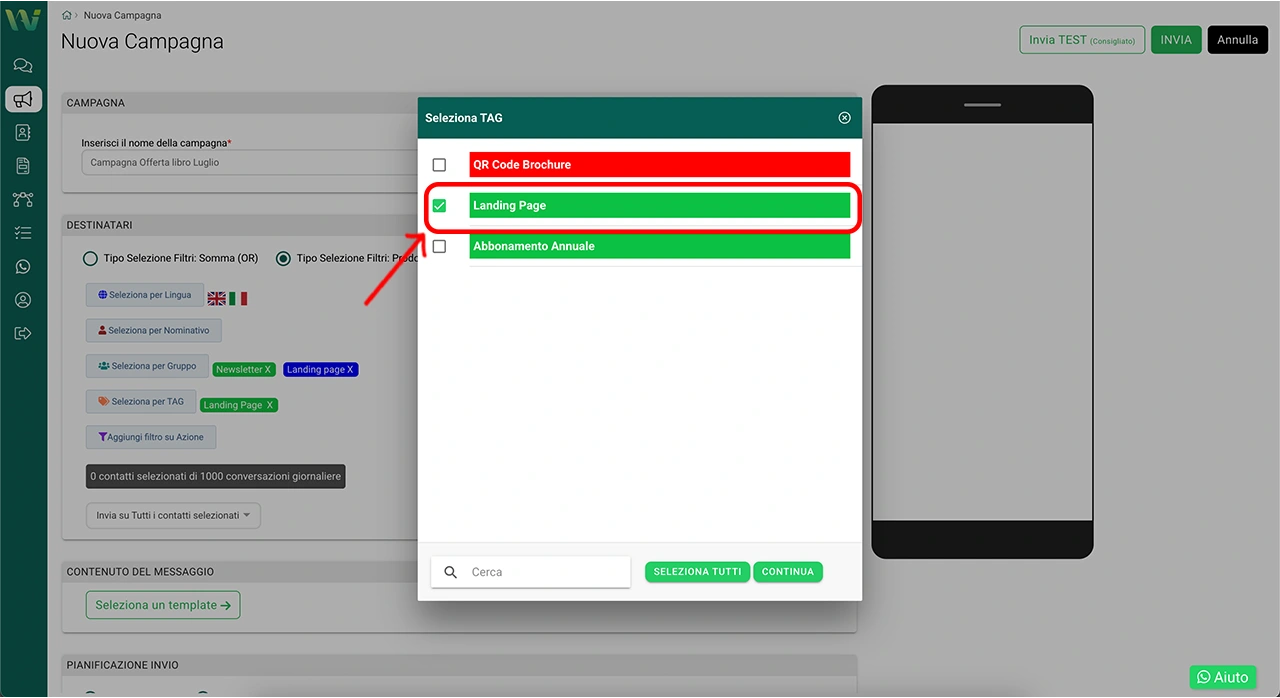
- Filtri avanzati (opzionali) – si attivano dopo aver scelto Lingua, Gruppo o Tag
Azione: clicca su Aggiungi filtro su Azione
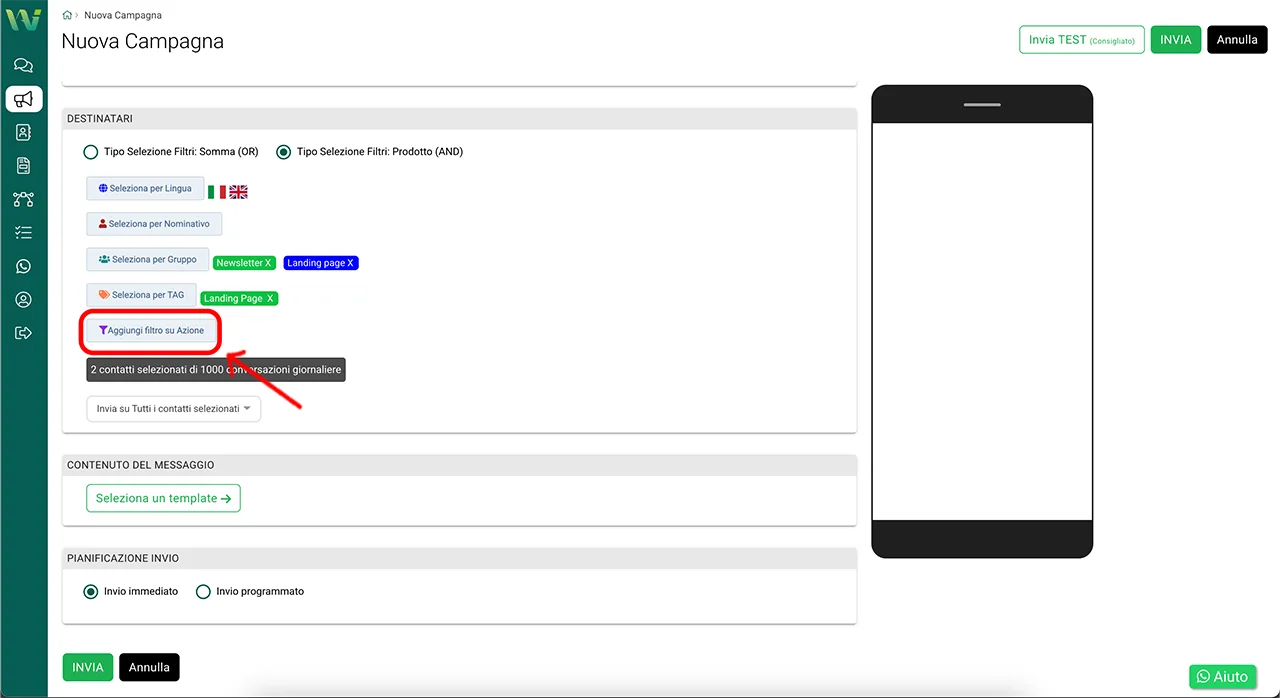
scegli una condizione
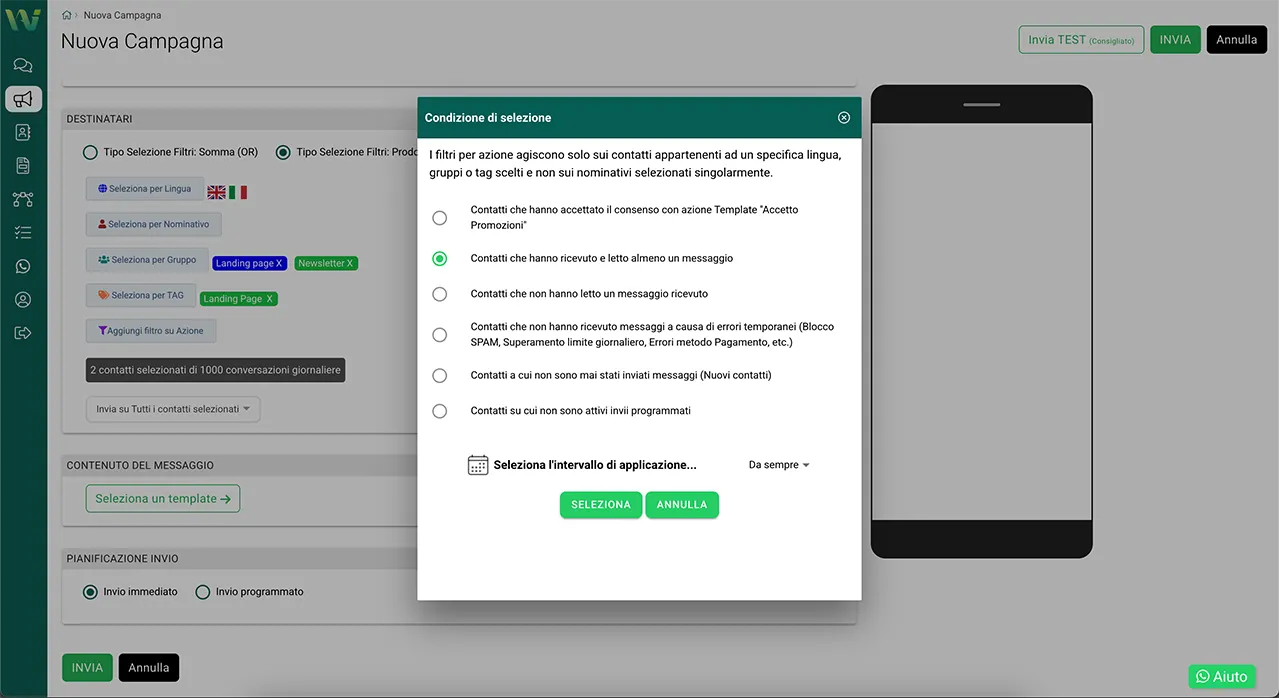
Di seguito trovi quando usarli e un esempio pratico.- Contatti che hanno accettato il consenso con azione Template “Accetto Promozioni”
Quando usarlo: vuoi inviare comunicazioni di marketing solo a chi ha dato il consenso.
Esempio pratico: hai il gruppo Newsletter (5.000 contatti). Selezioni Gruppo = Newsletter e aggiungi il filtro Hanno accettato il consenso con intervallo Ultimi 90 giorni. Il sistema limiterà l’invio ai soli contatti compliant (Esempio: 3.800). - Contatti che hanno ricevuto e letto almeno un messaggio
Quando usarlo: vuoi fare upsell/follow-up su chi ha già mostrato interesse.
Esempio pratico: dopo aver inviato il Catalogo al gruppo “Prospect”, crei una nuova campagna con Gruppo = Prospect + filtro Hanno letto almeno un messaggio con intervallo Ultimi 7 giorni. In questo modo proponi un coupon -10% solo a chi ha aperto i messaggi del catalogo. - Contatti che non hanno letto un messaggio ricevuto
Quando usarlo: vuoi recuperare chi non ha aperto (reminder).
Esempio pratico: 48 ore dopo la promo “Weekend”, crei una campagna di promemoria su Gruppo = Promo Weekend con filtro Non hanno letto un messaggio e intervallo Nelle ultime 48 ore. Inviando in un orario diverso e con oggetto rivisto, dai una seconda chance alla promo - Contatti che non hanno ricevuto messaggi a causa di errori temporanei
Quando usarlo: vuoi rinviare automaticamente a chi è rimasto escluso per motivi tecnici
Esempio pratico: programmi una campagna a 1.200 contatti ma il tuo limite giornaliero è 1.000 → 200 vanno in errore. Il giorno dopo duplichi la campagna, imposti gli stessi criteri e aggiungi il filtro Non hanno ricevuto messaggi a causa di errori temporanei con intervallo Nelle ultime 24 ore. Così raggiungi solo i 200 rimasti fuori, senza duplicare invii agli altri - Contatti a cui non sono mai stati inviati messaggi (Nuovi contatti)
Quando usarlo: vuoi fare onboarding o un primo contatto “di benvenuto”.
Esempio pratico: selezioni Tag = Lead Form Sito e aggiungi il filtro Nuovi contatti con intervallo Ultimi 7 giorni. Invi un messaggio di benvenuto con guida rapida e call-to-action al catalogo. - Contatti su cui non sono attivi invii programmati
Quando usarlo: vuoi evitare sovrapposizioni con automazioni/serie già attive.
Esempio pratico: lanci una promo lampo 24h sul gruppo “Clienti e-commerce”, ma escludi chi sta seguendo l’automazione “Post-acquisto 7 giorni”: aggiungi il filtro Non sono attivi invii programmati. Così non disturbi i clienti già in flusso.
Intervallo di applicazione (selezionabile per ogni filtro): Da sempre, Ultime 24 ore, Ultime 48 ore, Ultimi 3/4/5 giorni, ecc.
Scegli l’intervallo coerente con l’obiettivo: ad esempio “Ultime 24 ore” per recuperare errori tecnici del giorno prima; “Ultimi 7 giorni” per un follow-up recente; “Ultimi 90 giorni” per il consenso marketing. - Contatti che hanno accettato il consenso con azione Template “Accetto Promozioni”
3) Limita il numero di contatti (opzionale)
Puoi scegliere di limitare l’invio a un campione specifico:
- 100, 250, 500, 1000, 2000, 3000, 4000, 5000 o 10.000 contatti.
Utile se vuoi fare un test prima di inviare a tutti
Fase 3 – Scegli il contenuto del messaggio
In questa fase colleghi il template a offerta a tempo limitato approvato da Meta:
Quando carichi un template con offerta a tempo limitato, troverai due opzioni per gestire i file multimediali (immagini o video):
- Server personale (Link esterno) → carichi i file sul tuo spazio web (hosting) e inserisci il link diretto.
Ideale per contenuti permanenti, come cataloghi o brochure. Non utilizzare servizi come Dropbox, Google Drive, OneDrive o simili, perché non sono accessibili pubblicamente dai sistemi esterni e spesso richiedono login per visualizzare i file. - Server Meta → puoi caricare i file direttamente su Meta, senza dover usare un hosting esterno.
Utile per contenuti temporanei, come coupon a scadenza o promozioni limitate. I file restano disponibili solo per 30 giorni dall’upload.
1. Caricamento tramite link esterno
Se scegli l’opzione “Link esterno”, puoi utilizzare un’immagine (JPG o PNG, max 4 MB) caricata su uno spazio web di tua proprietà. Ecco i passaggi:
- Inserisci il Link dell’immagine
Copia e incolla l’URL diretto del file. Assicurati che il link sia pubblico e accessibile, altrimenti l’immagine non verrà mostrata.
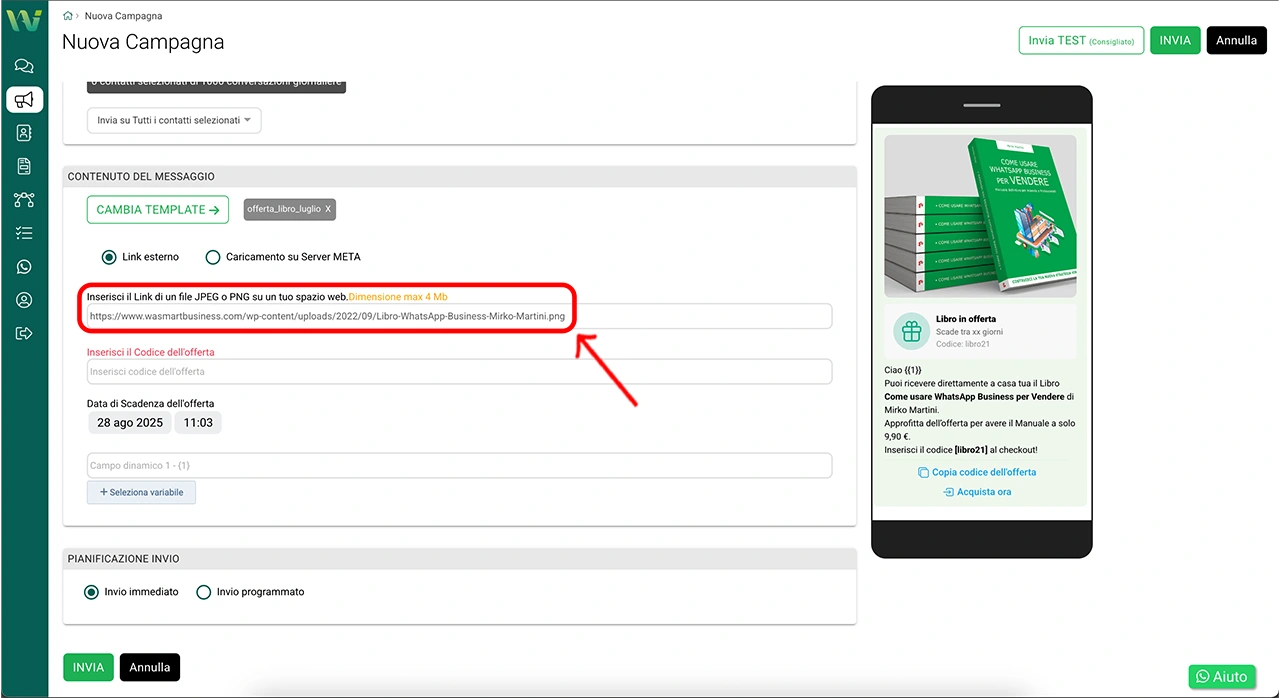
- Inserisci il Codice dell’offerta
Digita un codice sconto valido che i clienti potranno utilizzare per riscattare la promozione:- Su e-commerce → inserisci un codice creato nel tuo shop online (Esempio: LIBRO21, SUMMER25).- Per attività offline → inserisci un codice che i clienti mostreranno in negozio o comunicheranno in cassa per ricevere lo sconto (Esempio: PROMO10).In questo modo il codice risulterà chiaro, verificabile e realmente utilizzabile dal cliente.Il codice inserito verrà mostrato automaticamente nel banner centrale del messaggio, insieme alla data di scadenza dell’offerta, e sarà collegato al pulsante “Copia codice dell’offerta”.
Così l’utente potrà salvarlo negli appunti del telefono con un click e incollarlo direttamente nel checkout online o mostrarlo in negozio al momento dell’acquisto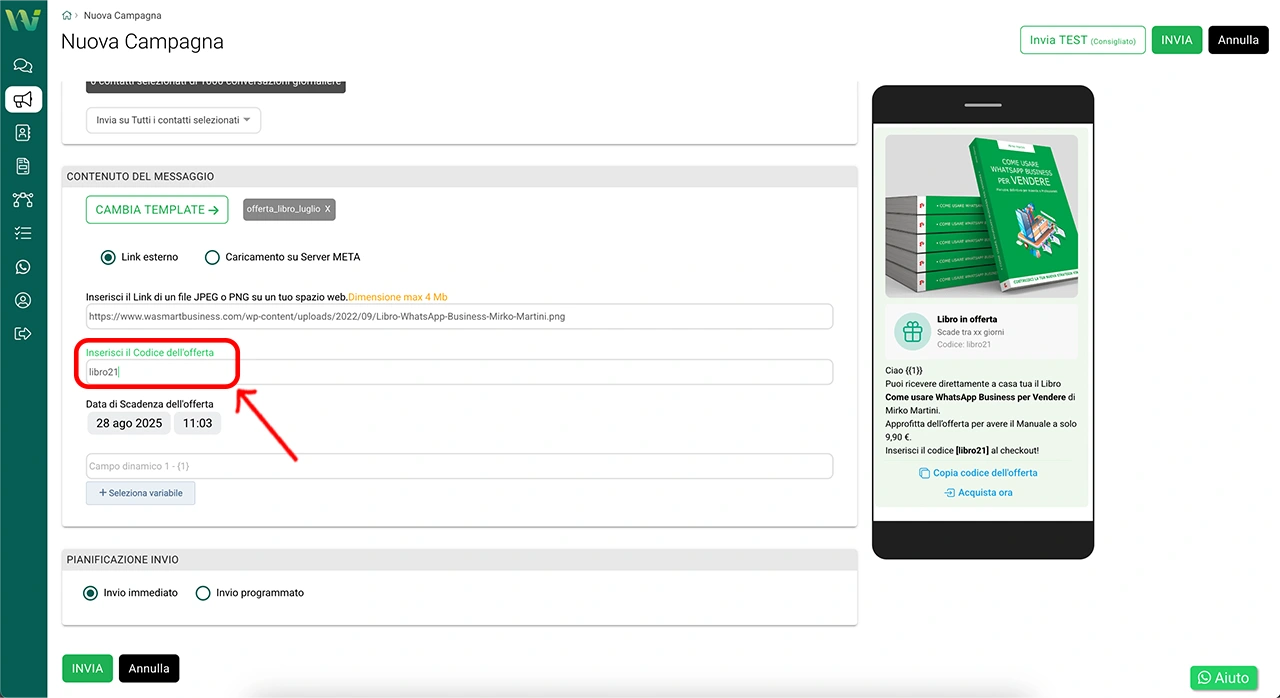
- Imposta la Data di scadenza dell’offerta
Definisci giorno e ora in cui l’offerta terminerà (Esempio: 19/09/2025 – 10:03).La data di scadenza non resta solo interna: insieme al Codice dell’offerta comparirà nel banner centrale del messaggio, visibile tra l’immagine e il testo principale.Questo banner automatico aiuta il cliente a riconoscere subito la validità dell’offerta e a visualizzare in modo chiaro sia il codice sconto che la data entro cui deve essere utilizzato.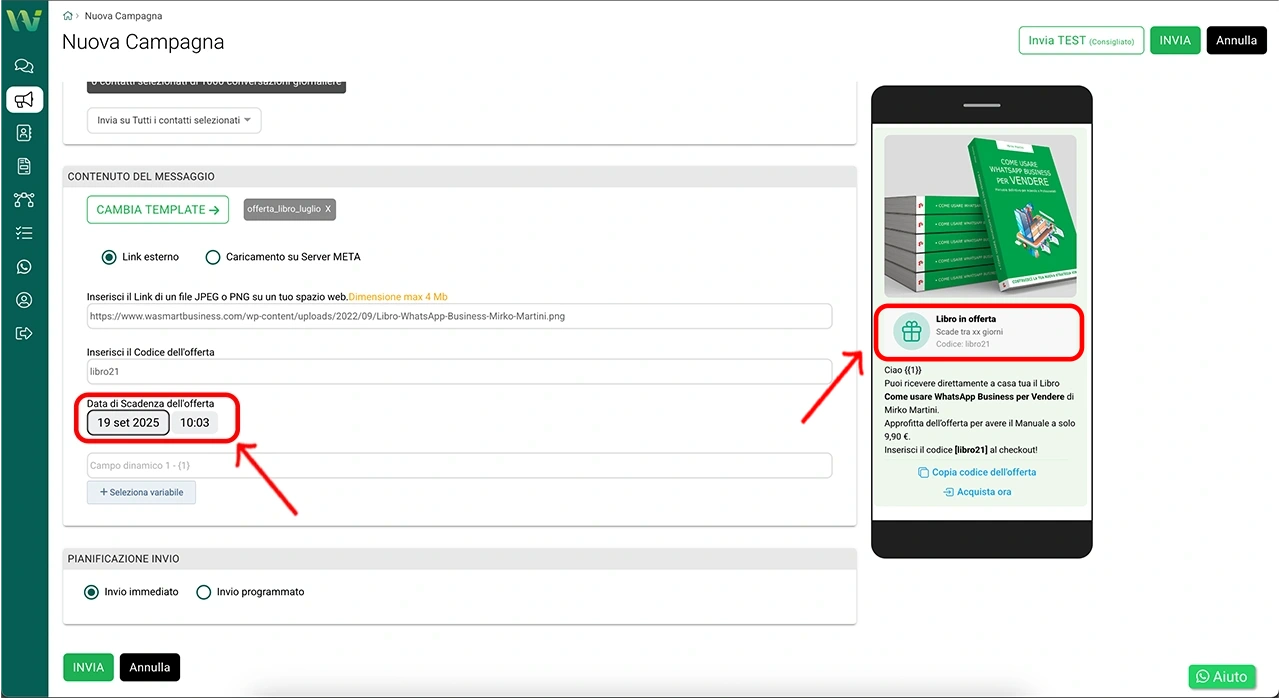
- Aggiungi Campi Dinamici (opzionale)
Puoi personalizzare il messaggio inserendo variabili come il nome del cliente (Esempio: Ciao {{Nome}}, approfitta subito della nostra offerta esclusiva!).
Compila le eventuali variabili cliccando su “Seleziona variabile”
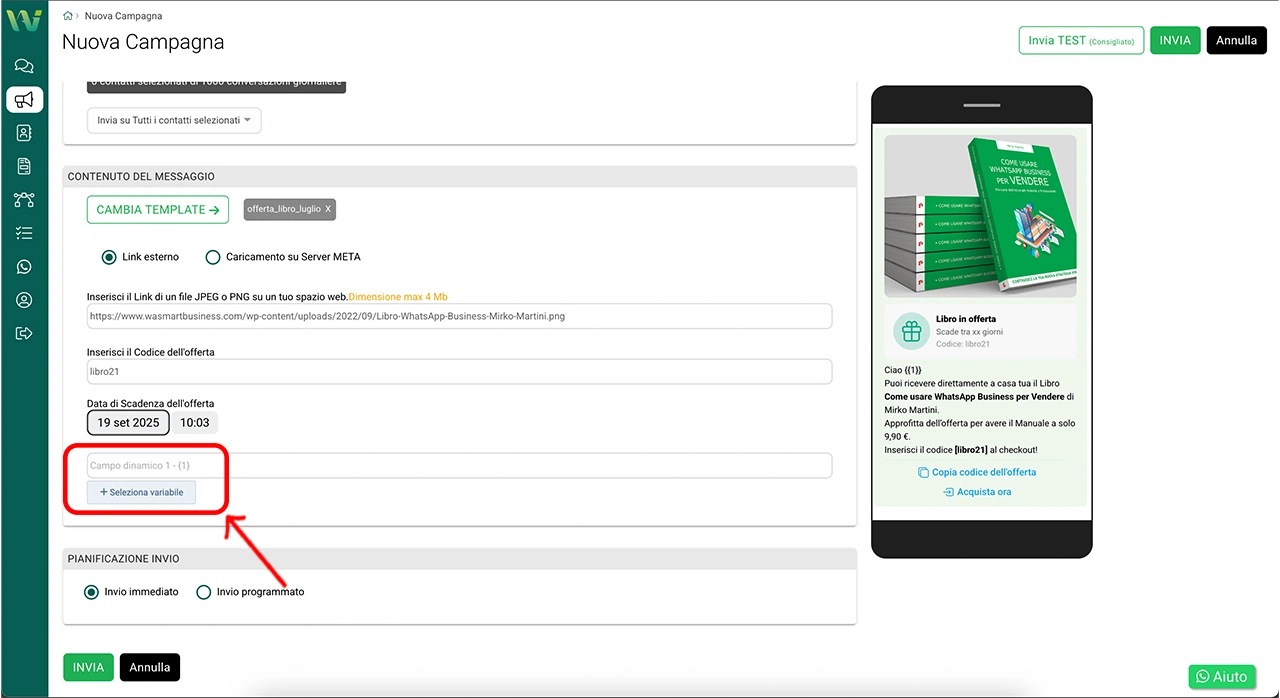
Dall’elenco sottostante potete scegliere la variabile da inserire nel messaggio.
– Le variabili con sfondo grigio sono quelle di default (ad esempio Nome e Cognome) e sono sempre presenti in piattaforma.
– Le variabili con sfondo bianco invece corrispondono ai campi dinamici personalizzati, che potete creare nell’apposita sezione della piattaforma (Qui trovate la guida su come crearli)
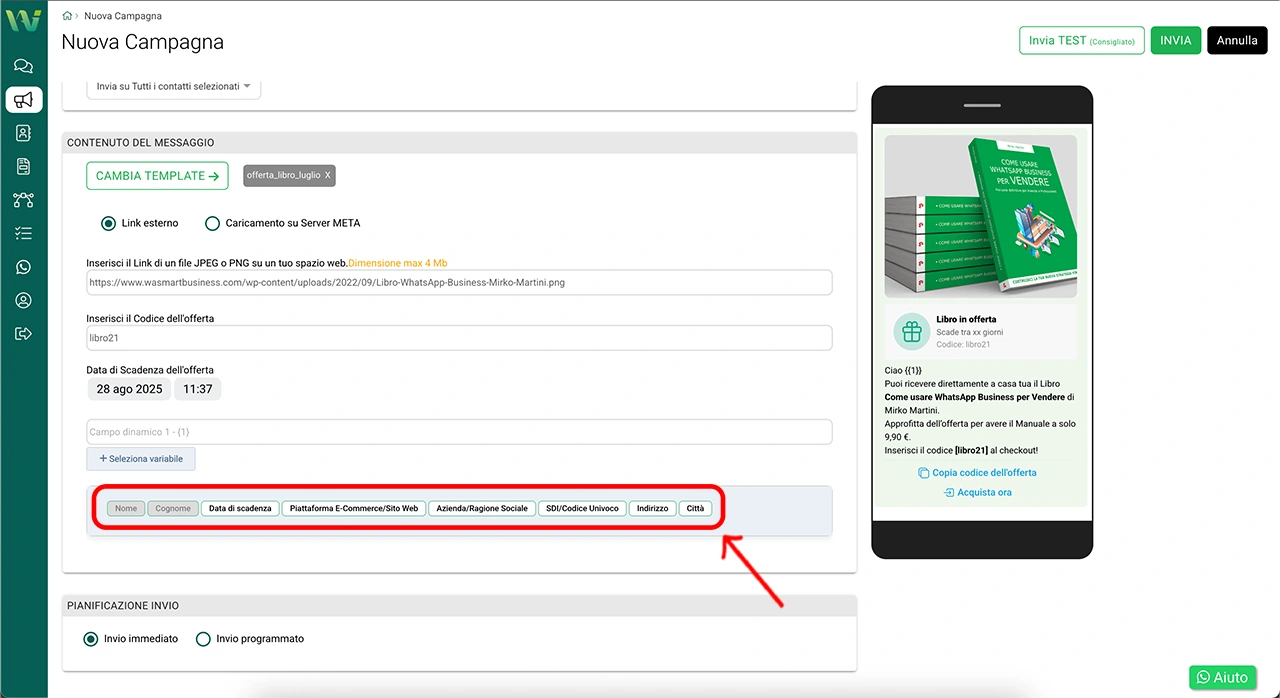
Una volta selezionata, la variabile comparirà nel riquadro dedicato e sarà utilizzata nel messaggio
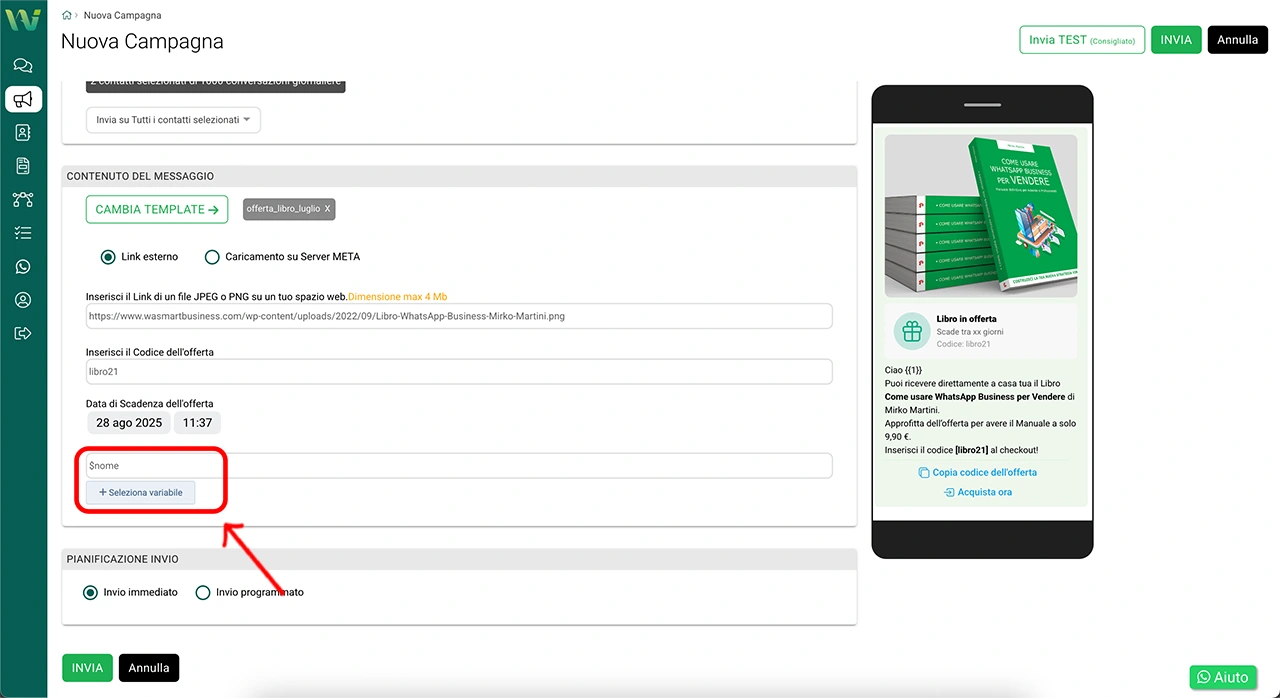
2. Caricamento tramite server META
Questa modalità funziona esattamente come per il caricamento tramite link esterno: dovrai compilare i campi Codice dell’offerta, Data di scadenza e (se vuoi) aggiungere i campi dinamici.
L’unica differenza riguarda il caricamento del file multimediale:
- con il Server META carichi direttamente il file (JPG o PNG, max 4 MB) dalla tua postazione cliccando su “Carica file su META”.
- il file verrà ospitato sui server di WhatsApp, ma resterà disponibile solo per 30 giorni dall’upload.
Per questo motivo è una soluzione consigliata per contenuti temporanei (Esempio: coupon o offerte lampo)
Fase 4 – Pianificazione Invio
Puoi scegliere:
- Invio immediato → la campagna parte subito
- Invio programmato → imposti giorno e ora
Esempio: inviare una promozione il lunedì mattina alle 9:00 per massimizzare l’apertura
Fase 5 – Test e invio
Prima di inviare:
- Clicca su Invia TEST
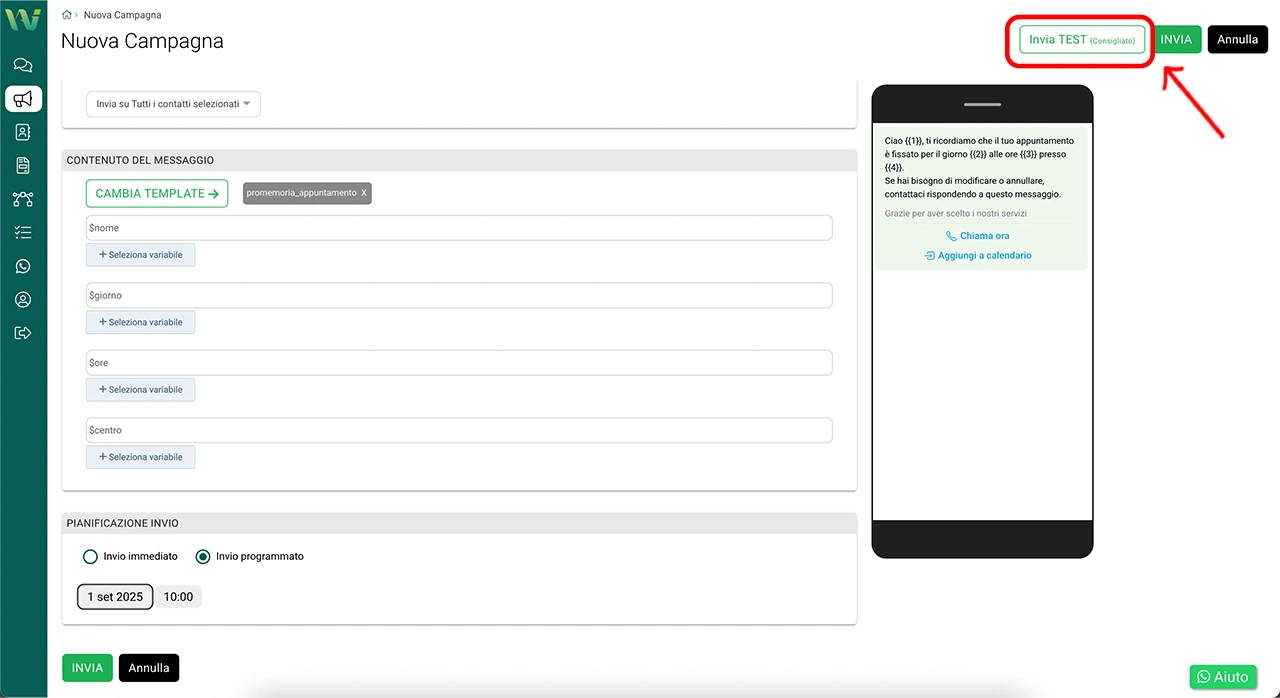
Inserisci manualmente il numero di telefono su cui vuoi ricevere l’anteprima del messaggio.
Nota: il numero non viene preso dalla rubrica, ma devi digitarlo tu
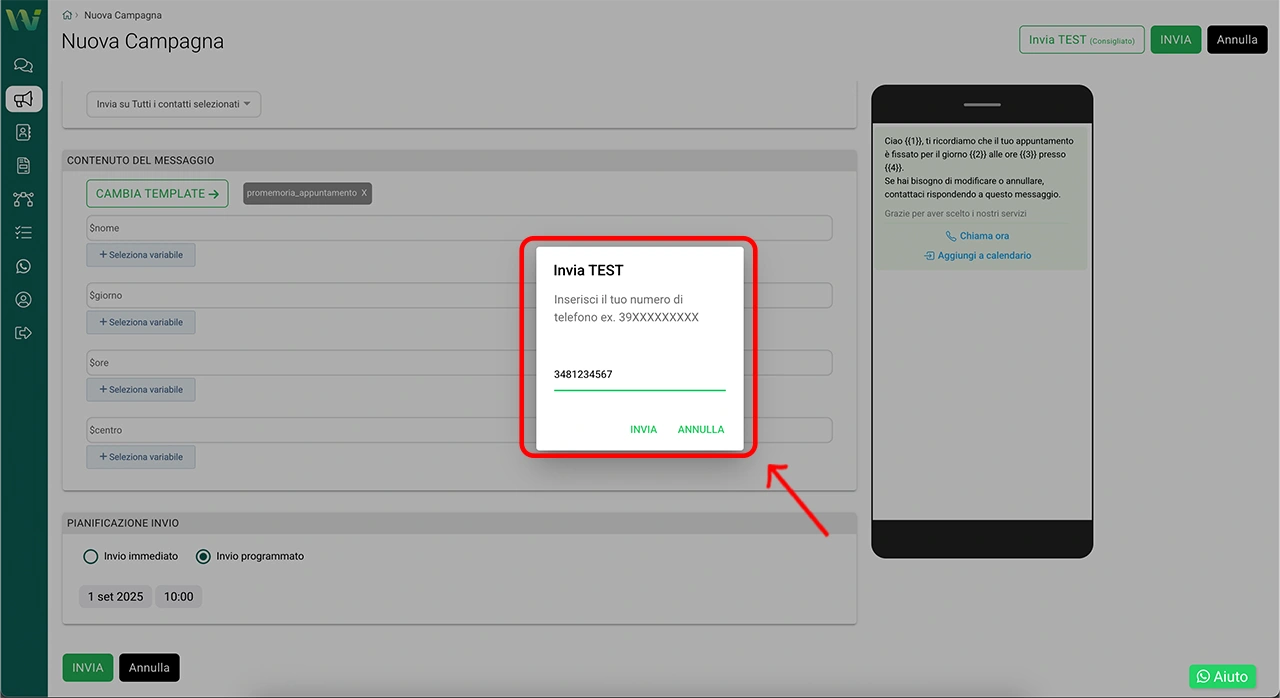
- Riceverai l’anteprima del messaggio su WhatsApp
Attenzione ai campi dinamici (variabili):
- Se nel template hai previsto un campo dinamico (Esempio: {{1}} = Nome), nel test il sistema non popolerà la variabile perché non sta usando i dati di un contatto della Rubrica
- Quindi nell’anteprima potresti vedere il messaggio con il segnaposto {{1}} e non con il nome salvato in rubrica
- Questo comportamento è normale: quando invierai la campagna ai contatti selezionati, le variabili verranno compilate automaticamente con i dati corretti
- Controlla che testo, pulsanti e link siano corretti
- Se tutto è stato inserito correttamente, cliccare su INVIA per avviare la campagna
Note finali
- Organizza sempre i contatti con Gruppi e TAG: facilita la gestione dei destinatari e riduce il rischio di errori
- I template di tipo Utility devono contenere esclusivamente informazioni di servizio o transazionali (conferme, aggiornamenti, ricevute, promemoria). Evita contenuti promozionali o sconti, altrimenti rischiano di essere rifiutati da Meta
- Usa i campi dinamici per personalizzare i messaggi: Nome e Cognome sono disponibili di default, ma puoi anche creare campi personalizzati nella sezione apposita della piattaforma.
- Se utilizzi contenuti multimediali (immagini, documenti, PDF), ricorda che i file caricati su server di Meta restano disponibili solo per 30 giorni. Per file permanenti utilizza il tuo spazio web (hosting)
- Se la qualità dell’account è bassa (sezione report) consigliamo di inviare campagne massive fino a quando non scompare il popup informativo. Consigliamo di aspettare 4/5 giorni per far aumentare di nuovo la qualità in modalità “alta”. Se si continua a mandare messaggi con qualità bassa, si rischia una sospensione o addirittura un blocco dell’account da parte di Meta evitando così l’utilizzo di WhatsApp e l’inibizione del numero.
Puoi verificare la qualità del tuo account accedendo al menu laterale > Chat > Report > Informazioni account
Altre guide che potrebbero interessarti: